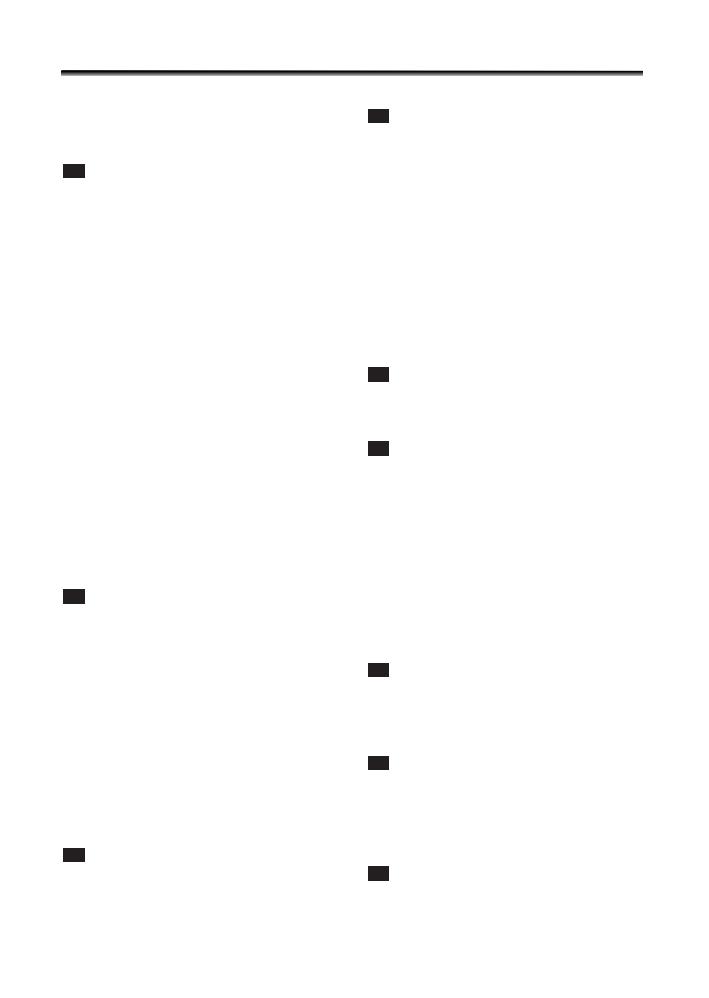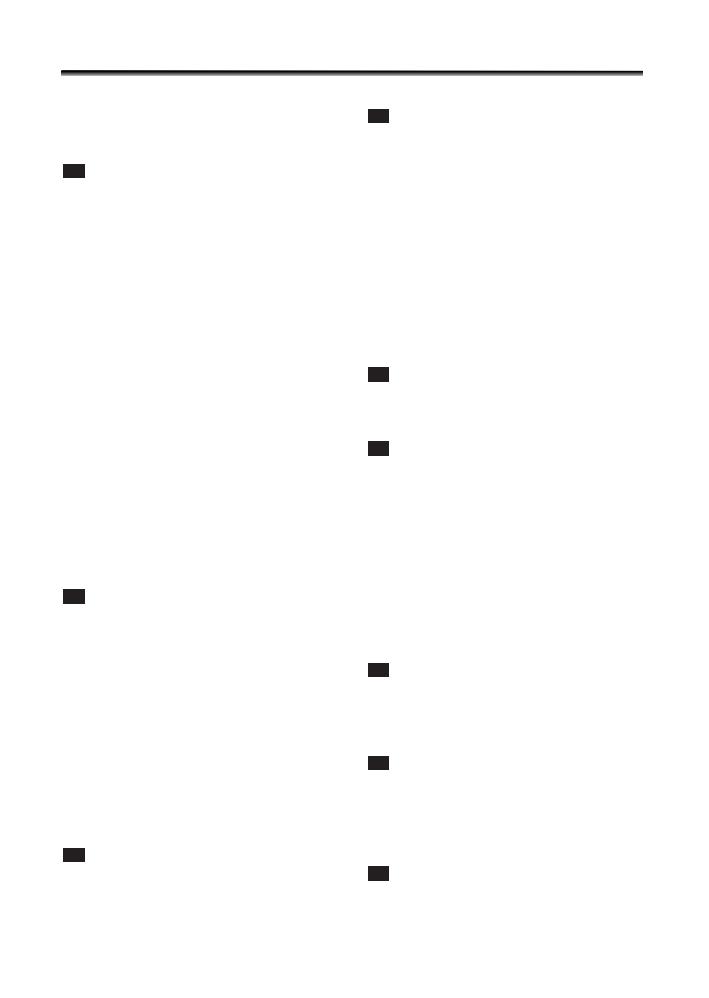
162
Index
12-bits audio . . . . . . . . . . . . . . . . . 91
16:9 breedbeeld . . . . . . . . . . . . . . 79
6-seconden automatische datering. 72
Aansluitingen - TV, videorecorder . 32
Accessoires. . . . . . . . . . . . . . . . 6, 157
Accu . . . . . . . . . . . . . . . . . . . . . . . 11
Acculader . . . . . . . . . . . . . . . . . . 157
Achtergrondverlichting. . . . . . . . . 81
AE-programma . . . . . . . . . . . . . . . 44
AF-hulplamp . . . . . . . . . . . . . 47, 103
Afdrukopdracht (Print Order) . . . 132
Afspeelpauze . . . . . . . . . . . . . . . . 29
Afspelen - cassette . . . . . . . . . . . . 29
Afstandsbediening . . . . . . . . . . . . 18
Afstandsbedieningssensor. . . . . . . 78
Analoge ingang . . . . . . . . . . . . . . 84
Analoog/digitaal omzetter . . . . . . 87
Audio dubben. . . . . . . . . . . . . . . . 89
Audiostand . . . . . . . . . . . . . . . . . . 59
Auteursrechtsignalen . . . . . . . . . . 86
Automatisch . . . . . . . . . . . . . . . . . 44
Automatische scherpstelling . . . . . 51
AV \ DV . . . . . . . . . . . . . . . . . . . . 87
AV/hoofdtelefoonaansluiting . 31, 32
Bedieningsstand . . . . . . . . . . . . . . . 3
Beelden direct kopiëren naar
een computer . . . . . . . . . . . . . . 135
Beelden wissen . . . . . . . . . . . . . . 116
Beeldkwaliteit . . . . . . . . . . . . . . . . 94
Beeldstabilisator . . . . . . . . . . . . . . 80
Bekijken . . . . . . . . . . . . . . . . . . . 104
Belichting . . . . . . . . . . . . . . . . . . . 50
Bestandsnummers . . . . . . . . . . . . . 96
Breedbeeld . . . . . . . . . . . . . . . . . . 79
Buitenland, gebruik van
de camcorder . . . . . . . . . . . . . . 151
Card Mix . . . . . . . . . . . . . . . . . . . 117
Computer . . . . . . . . . . . . . . . 92, 134
Condens . . . . . . . . . . . . . . . . . . . 147
Continu-opnamen . . . . . . . . . . . . 108
Datacodering . . . . . . . . . . . . . . . . 71
Date format . . . . . . . . . . . . . . . . . 77
Datum en tijd . . . . . . . . . . . . . . . . 19
Datum zoeken. . . . . . . . . . . . . 25, 75
Demonstratiefunctie . . . . . . . . . . . 81
Details van de huid . . . . . . . . . . . . 49
Diashow . . . . . . . . . . . . . . . . . . . 113
Digitale effecten . . . . . . . . . . . . . . 63
Digitale zoom . . . . . . . . . . . . . . . . 27
Direct Print (direct afdrukken) . . 123
DV-aansluiting. . . . . . . . . . . . . 82, 92
DV dubben . . . . . . . . . . . . . . . . . . 85
Effecten. . . . . . . . . . . . . . . . . . . . . 65
Einde zoeken . . . . . . . . . . . . . . . . 73
Faders . . . . . . . . . . . . . . . . . . . . . . 63
Filmformaat . . . . . . . . . . . . . . . . . 95
Films opnemen (cassette) . . . . . . . 22
Films opnemen (geheugenkaart) 105
Flitser. . . . . . . . . . . . . . . . . . . . . . 101
Formatteren . . . . . . . . . . . . . . . . 121
Fotogrootte. . . . . . . . . . . . . . . . . . 94
Fotokwaliteit. . . . . . . . . . . . . . . . . 94
Foto's opnemen op een
geheugenkaart . . . . . . . . . . . . . 97
Geavanceerde accessoireschoen . 159
Geheugenkaart . . . . . . . . . . . . . . . 93
Gemakkelijk opnemen . . . . . . . . . 44
Handgreepriem. . . . . . . . . . . . . . . 16
Handmatig scherpstellen . . . . . . . 51
Helderheid . . . . . . . . . . . . . . . . . . 80
Hoofdtelefoon . . . . . . . . . . . . 31, 61
Indexscherm . . . . . . . . . . . . . . . . 113
Indicator audioniveau. . . . . . . . . . 60
I
H
G
F
E
D
C
B
A
8_D83PAL_Nld_nld_139-163.qxd 06-05-2004 14:18 Pagina 162